win10唤醒屏幕 Win10电脑睡眠后屏幕黑屏怎么操作
更新时间:2023-11-12 11:56:04作者:jiang
win10唤醒屏幕,Win10是目前最常用的操作系统之一,但是有时候我们会遇到一些问题,比如电脑睡眠后屏幕黑屏无法唤醒,这种情况下,许多人可能会感到困惑并不知道该如何操作。其实解决这个问题并不难,只需要按照一定的步骤进行操作即可。接下来我们将介绍一些解决方法,帮助您轻松解决Win10电脑睡眠后屏幕黑屏的问题。
操作方法:
1.Win10电脑睡眠后黑屏打不开怎么办 如何唤醒睡眠——通过点击鼠标唤醒。

2.Win10电脑睡眠后黑屏打不开怎么办 如何唤醒睡眠——通过按下ESC键唤醒。

3.Win10电脑睡眠后黑屏打不开怎么办 如何唤醒睡眠——通过按下电源键唤醒。
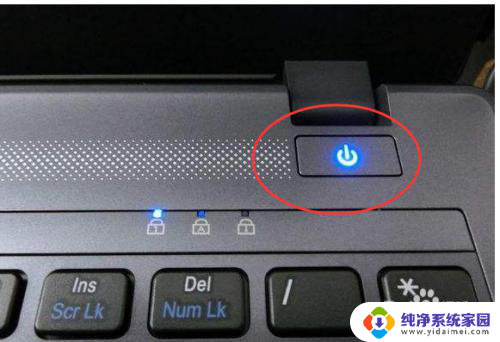
4.如果上面三种方法尝试后都不行,电脑屏幕仍然是黑屏的。则可以对电脑重启,并且进行如下设置,以便于以后每次黑屏时都可以通过上面的方法唤醒屏幕。
5.首先,在打开我的电脑的【属性】功能,如图所示。
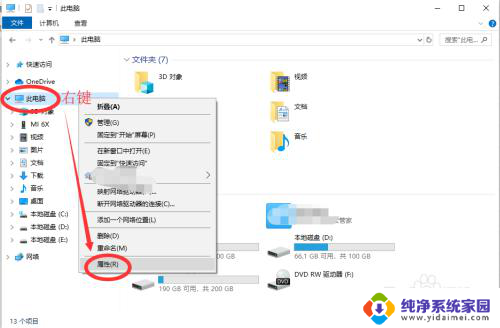
6.下一步,打开电脑的【设备管理器】功能。如图所示,然后在下面找到【网络适配器】功能,点击展开。
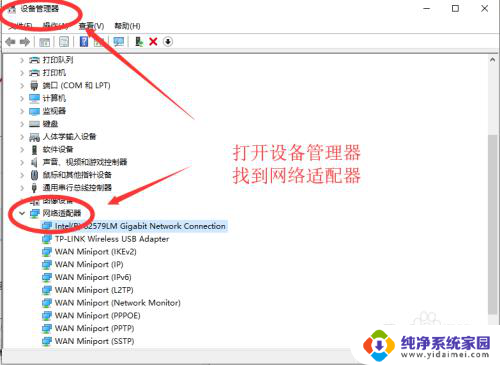
7.然后右键点击第一个,进入属性。如图所示,在电源管理中,勾选【允许此设备唤醒计算机】,下次电脑黑屏即可唤醒啦。
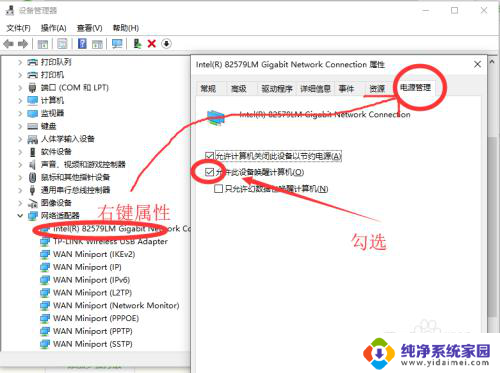
以上就是win10唤醒屏幕的全部内容,如果遇到这种情况,你可以按照以上操作解决,非常简单快速。
win10唤醒屏幕 Win10电脑睡眠后屏幕黑屏怎么操作相关教程
- win10怎么唤醒休眠电脑 Win10电脑睡眠黑屏后如何唤醒屏幕
- windows10休眠后怎么唤醒 Win10电脑黑屏睡眠如何唤醒屏幕
- 电脑睡眠后怎样唤醒屏幕 Win10电脑睡眠黑屏后无法唤醒屏幕怎么办
- win10系统睡眠怎么唤醒 Win10电脑睡眠黑屏后无法唤醒屏幕怎么办
- 电脑休眠以后怎么唤醒 Win10电脑睡眠黑屏后鼠标无法唤醒屏幕怎么处理
- 笔记本待机黑屏怎么唤醒 Win10电脑睡眠黑屏后怎样才能唤醒屏幕
- windows10休眠唤醒 Win10电脑睡眠黑屏后唤醒屏幕失败怎么调试解决
- win10电脑黑屏无法唤醒 win10睡眠后无法唤醒怎么办
- 笔记本电脑待机后怎么唤醒屏幕 Win10电脑睡眠黑屏后怎么重新点亮屏幕
- 电脑睡眠了按什么键开机 Win10电脑睡眠黑屏后如何解决屏幕无法唤醒问题
- 怎么查询电脑的dns地址 Win10如何查看本机的DNS地址
- 电脑怎么更改文件存储位置 win10默认文件存储位置如何更改
- win10恢复保留个人文件是什么文件 Win10重置此电脑会删除其他盘的数据吗
- win10怎么设置两个用户 Win10 如何添加多个本地账户
- 显示器尺寸在哪里看 win10显示器尺寸查看方法
- 打开卸载的软件 如何打开win10程序和功能窗口